フットボールマネージャー2021をお探しですか?あなたは適切な場所に来ました、そしてこの投稿は助けるためにここにあります。
次の修正を試してください。
多くのゲーマーが問題を解決するのに役立つ5つの修正があります。それらすべてを試す必要はありません。自分に合ったものが見つかるまで、リストを下に向かって進んでください。
修正1:アンチウイルスに例外を追加する
多くのプレーヤーは、ゲームファイルがウイルス対策ソフトウェアによってブロックされ、問題を引き起こしたことを示しています。特にあなたがAvastまたはAvgユーザーである場合は、この修正を試してください。 Steam /fm.exeを誤ってブロックするウイルス定義が更新されました。
修正は簡単です。ゲームファイルの例外をウイルス対策ソフトウェアに追加すると、問題を修正する必要があります。
例としてアバストを取り上げます。
- アバストを開きます。
- クリック メニュー ウィンドウの右上にあります。

- クリック 設定 。
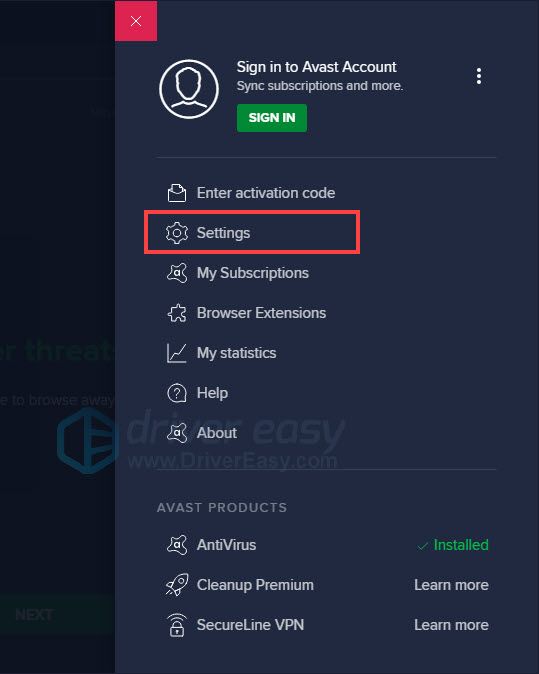
- クリック 例外>例外を追加 。
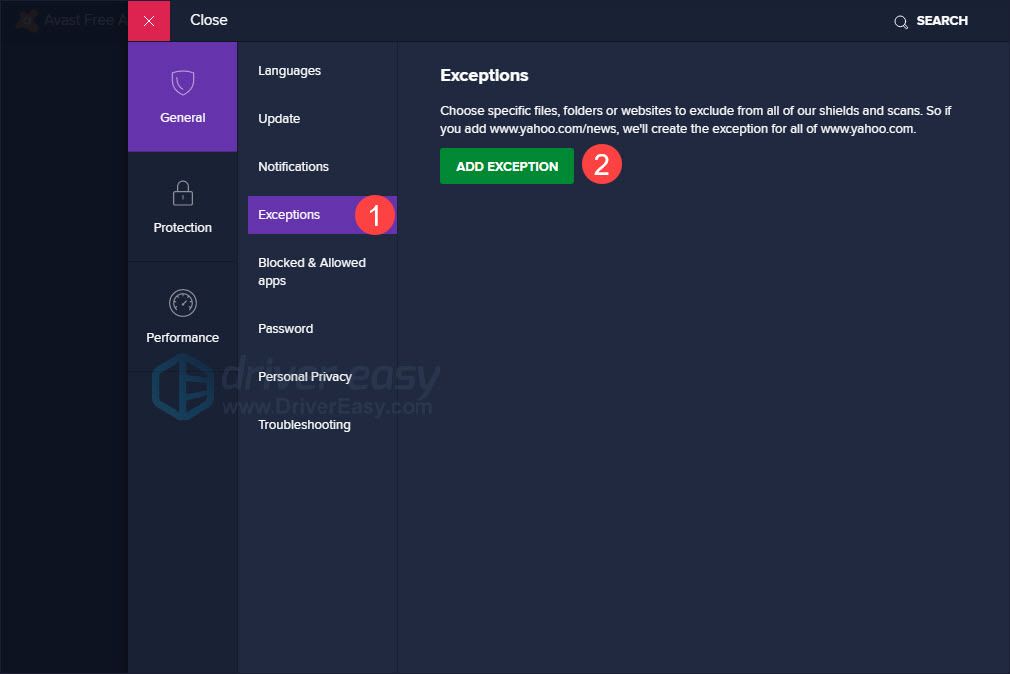
- fm.exeの場所を見つけます。クリック ブラウズ 例外を追加します。
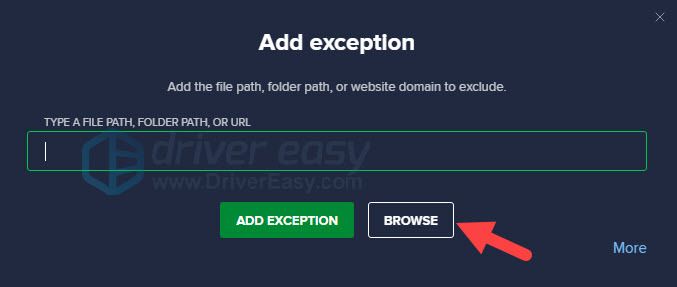
- ゲームを再起動して確認します。
ウイルス対策ソフトウェアでない場合は、次の修正に進みます。
修正2:グラフィックドライバーを更新する
グラフィックドライバを更新すると、ほとんどの場合問題を修正できます。PCに害はありませんが、パフォーマンスが向上します。
グラフィックドライバは手動または自動で更新できます。
オプション1:グラフィックスドライバーを手動で更新する
GPUメーカーのWebサイトにアクセスして、GPUモデルを検索します。
オペレーティングシステムと互換性のある最新のドライバを選択してください。次に、ダウンロードしてインストールします。
オプション2:グラフィックスドライバーを自動的に更新する(推奨)
ビデオドライバを手動で更新する時間、忍耐力、またはコンピュータスキルがない場合は、次の方法で自動的に更新できます。 ドライバーイージー 。 Driver Easyはシステムを自動的に認識し、正確なグラフィックカードとWindowsバージョンに適したドライバーを見つけ、それらを正しくダウンロードしてインストールします。
- ダウンロード DriverEasyをインストールします。
- Driver Easyを実行し、 今スキャンして ボタン。 Driver Easyはコンピューターをスキャンし、問題のあるドライバーを検出します。
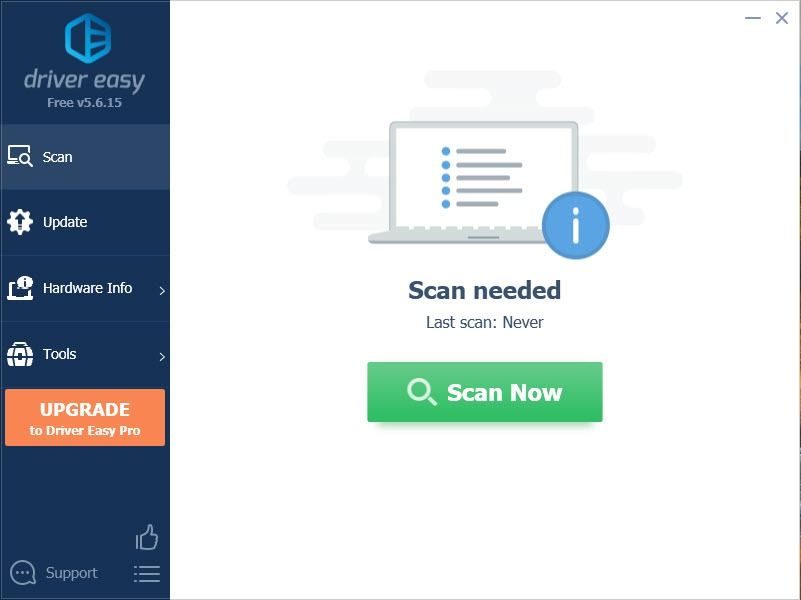
- クリック すべて更新 の正しいバージョンを自動的にダウンロードしてインストールする 全て システムに不足している、または古くなっているドライバー(これには、 プロバージョン – [すべて更新]をクリックすると、アップグレードするように求められます。 Proバージョンの料金を支払いたくない場合でも、無料バージョンで必要なすべてのドライバーをダウンロードしてインストールできます。通常のWindowsの方法で、一度に1つずつダウンロードし、手動でインストールする必要があります。)

サポートが必要な場合は、お問い合わせください DriverEasyのサポートチーム で support@letmeknow.ch 。
修正3:ゲームファイルを確認する
ゲームファイルが壊れているか欠落していると、ゲームは起動しません。 SteamでFM21をプレイしている場合は、手順に従ってゲームファイルの整合性を確認してください。
- Steamクライアントを起動します。
- ライブラリに移動し、Football Manager 2021を右クリックして、[ プロパティ 。
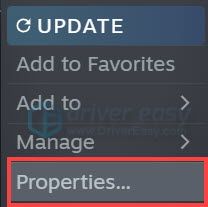
- に移動 ローカルファイル をクリックします ゲームファイルの整合性を確認します…
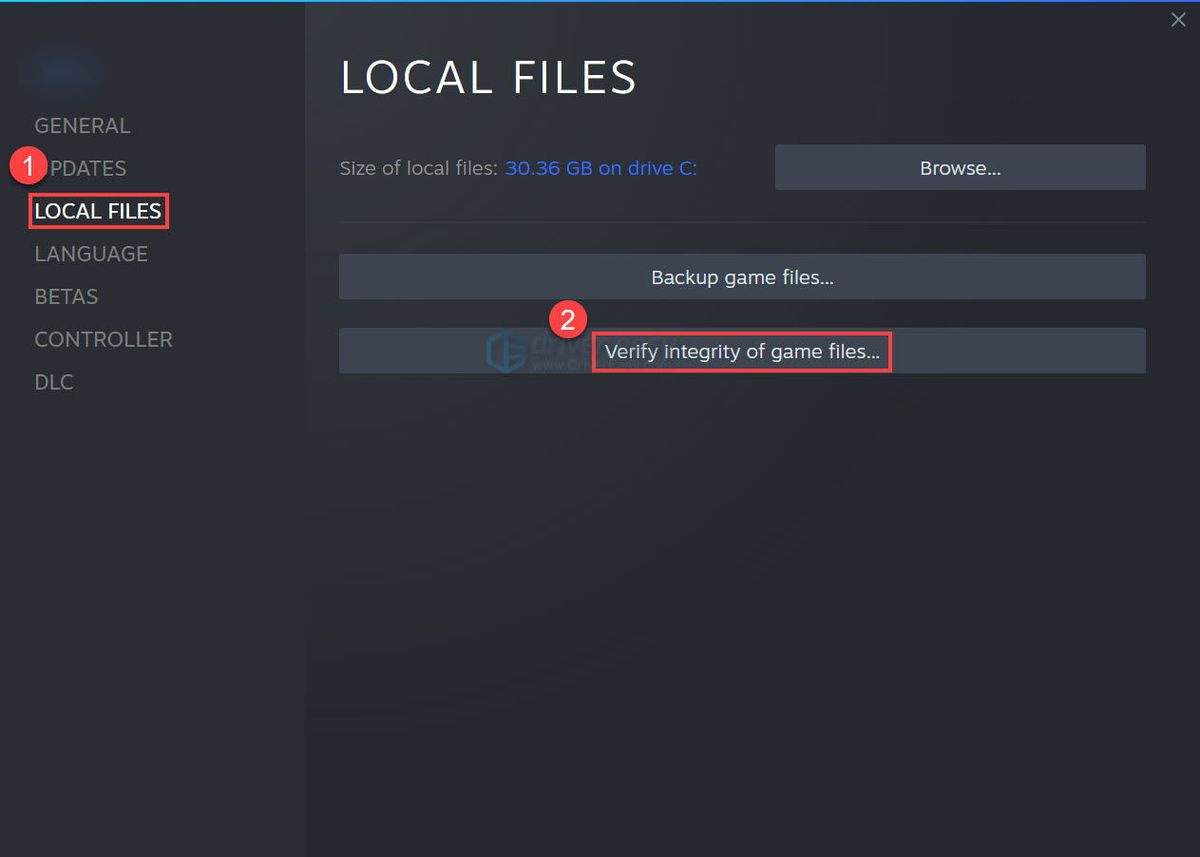
- プロセスが終了したら、ゲームを再起動して確認します。
この修正でうまくいかない場合は、次の修正に進んでください。
修正4:オーバーレイを無効にしてウィンドウモードで起動する
これは一部の人にとっては一時的な修正であるか、機能しない可能性があります。好きなように試してみてください。
- Steamクライアントを起動します。
- ライブラリに移動し、Football Manager 2021を右クリックして、[ プロパティ 。
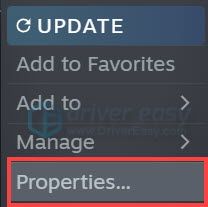
- の中に 全般的 タブ、チェックを外します ゲーム中にSteamオーバーレイを有効にする とタイプ -ウィンドウ 下 ローンチオプション 。
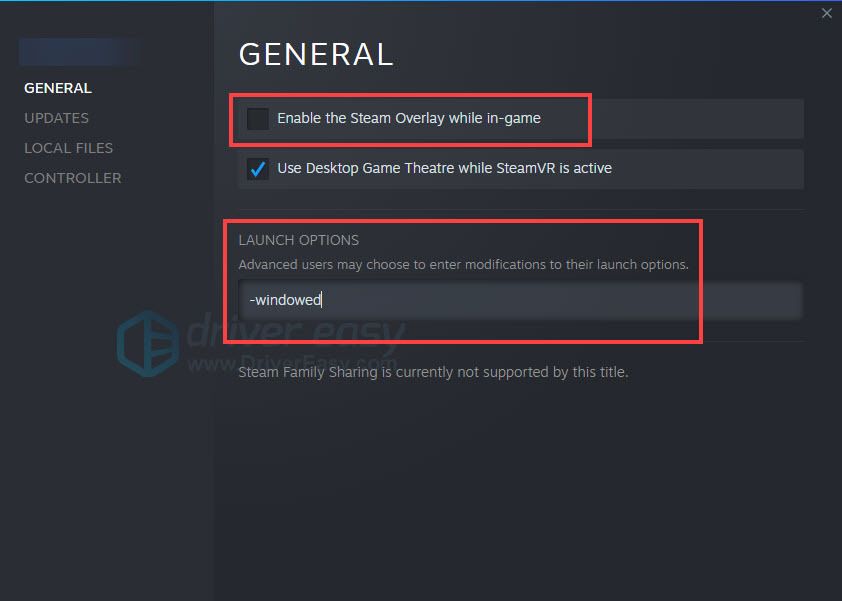
- ゲームを再起動して確認します。
それでも機能しない場合は、PC全体をリセットしてみてください。リセットする前に重要なファイルをバックアップする必要があることに注意してください。その後、ゲームが正常に動作し始めたとの指摘もありました。
それだけです。修正の1つがうまくいくことを願っています。何かアイデアがあれば、コメント欄に気軽に立ち寄ってください。

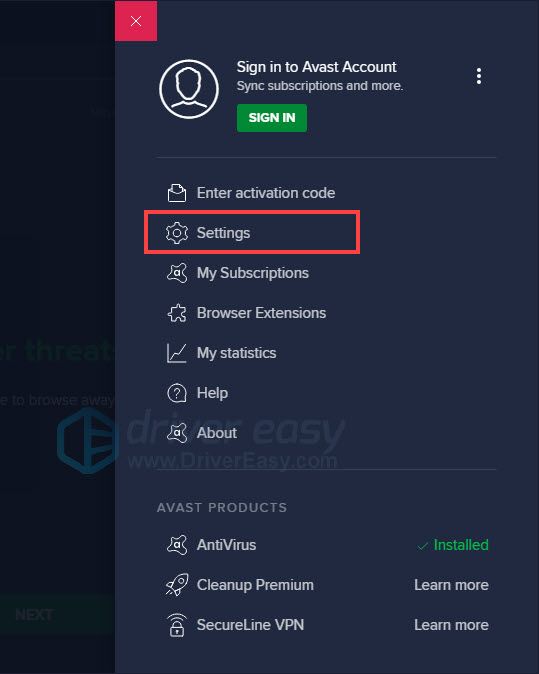
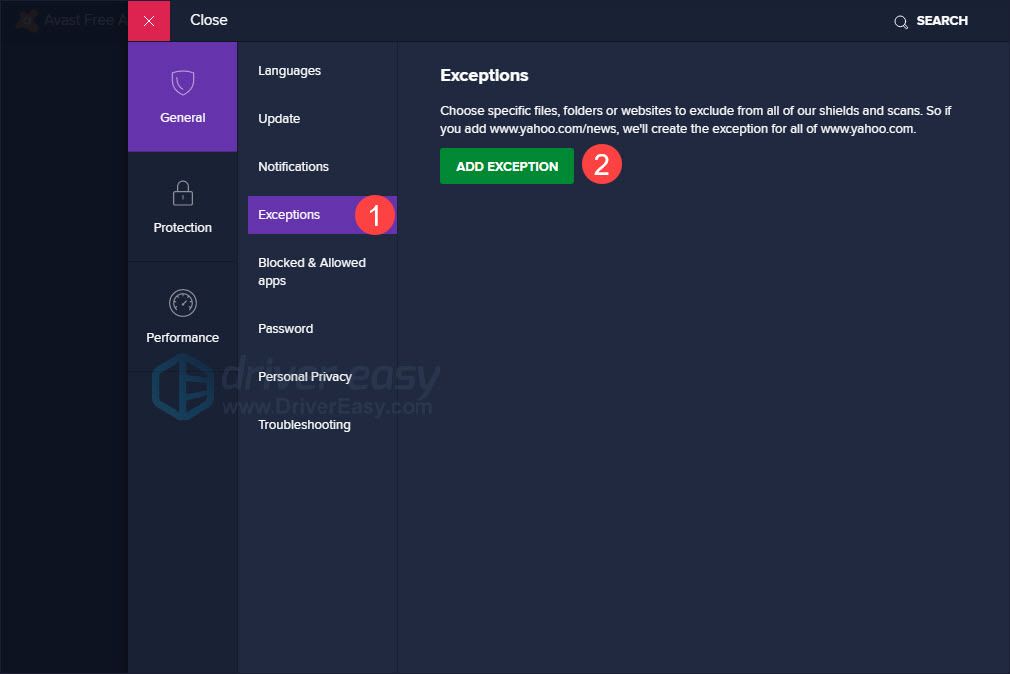
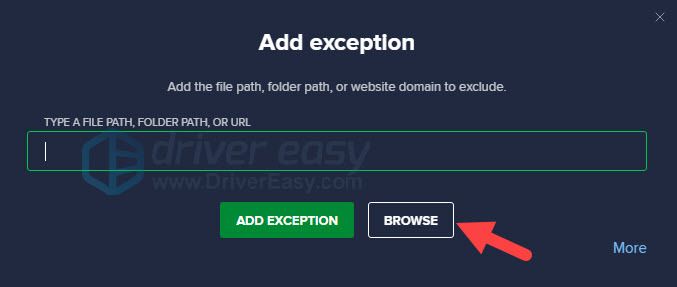
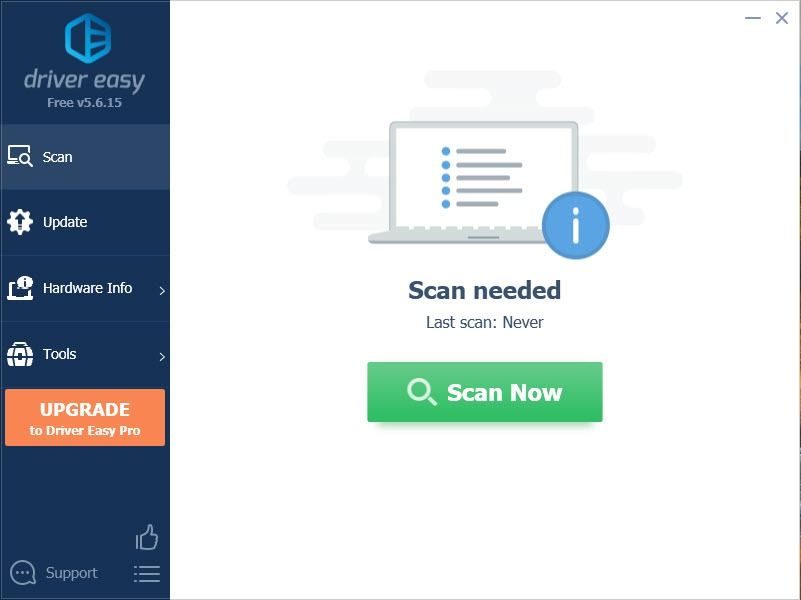

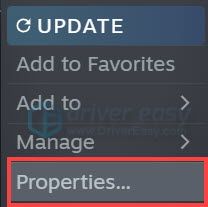
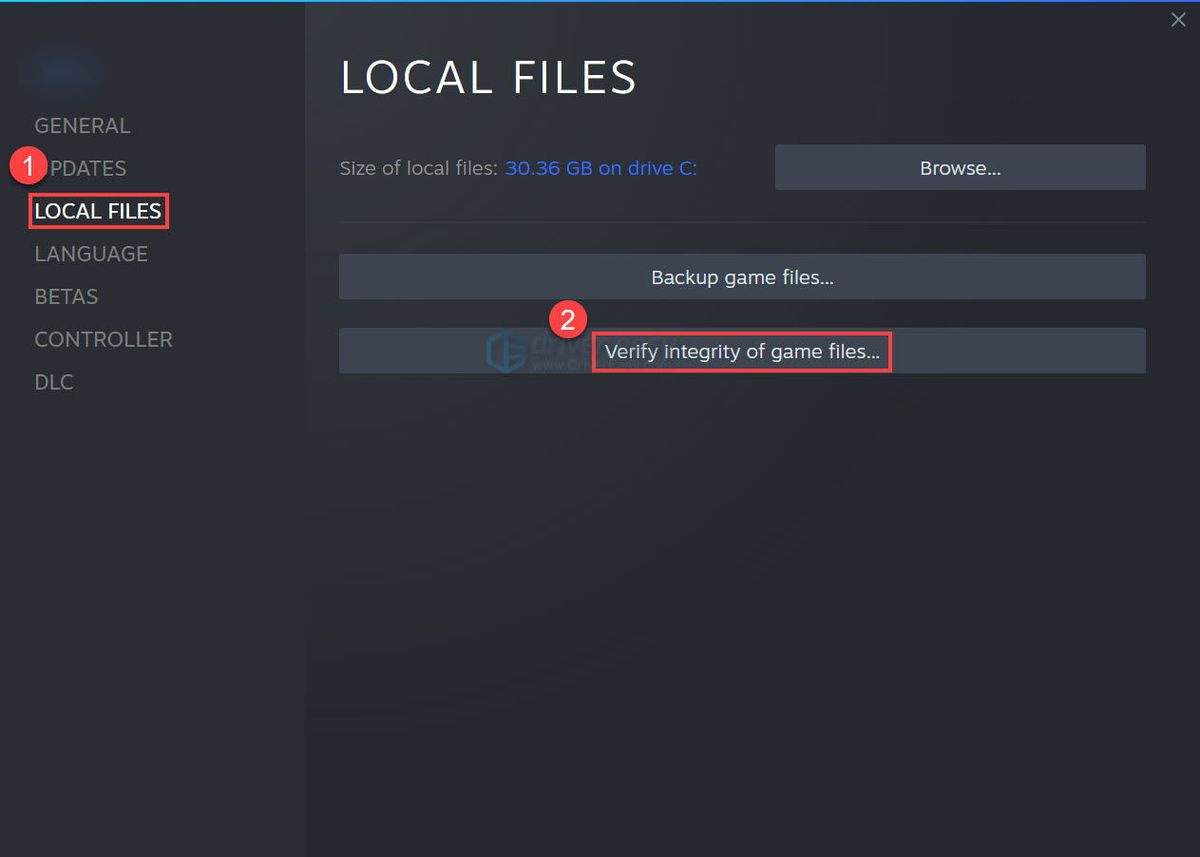
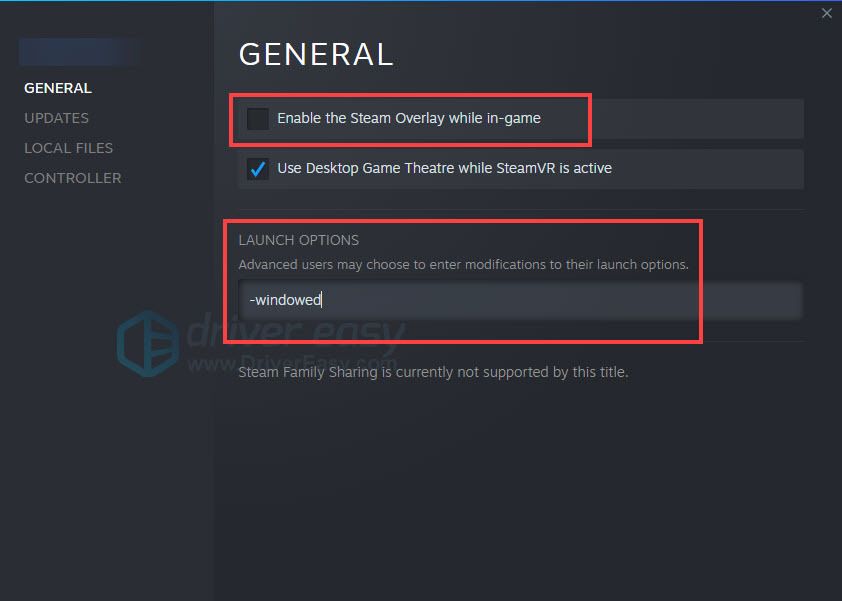

![[解決済み]オーバーウォッチがフリーズし続ける(2022)](https://letmeknow.ch/img/knowledge/86/overwatch-keeps-freezing.png)




![[解決済み] NieR:レプリカントクラッシュ](https://letmeknow.ch/img/knowledge/41/nier-replicant-crashing.jpg)